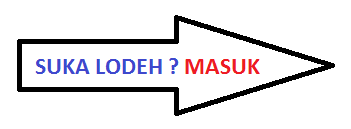Link download Starter Background Changer
Program ini dinamakan
Starter Backgorund Changer yang dibuat oleh seorang progammer
berkebangsaan prancis yang bernama Renaud Gerson. Langkah-langkah untuk
merubah wallpaper Windows 7 Starter adalah menggunakan Starter
Backgorund Changer yaitu :
Download aplikasinya ke komputer anda
Install di Windows 7 Starter yang anda di perangkat komputer atau
notebook anda. Gunakan user level administrator agar file bisa
terinstall dengan baik.
Setelah proses install selesai, terkadang anada harus merestart
perangkat komputer anda.
Ada beberapa pilihan yang bisa anda manfaatkan untuk merubah
wallpaper windows dengan software ini. Pertama, coba anda klik kanan
pada layar, lanjutkan dengan memilih Personalize (Pilihan ini sebelumnya
belum ada di Windows 7 Starter).
Pilih wallpaper yang ingin anga gunakan sebagai background,
selanjutnya klik tombol OK atau Apply.
Anda juga bisa memilih opsi lain seperti penggantian wallpaper
secara otomatis setiap waktu yang telah kita tentukan. Jangan lupa juga
pilih folder dimana anda menyimpan file-file gambar yang akan anda
gunakan sebagai wallpaper.
Sebagai pilihan kedua, untuk menentukan gambar mana yang ingin anda
gunakan sebagai wallpaper bisa melalui windows explorer. Caranya, buka
windows explorer, pilih folder dari gambar anda, pilih gambar mana yang
akan anda gunakan sebagai wallpaper, klik kanan gambar tersebut dan
terakhir pilih To choose like wallpaper.
Sumber: http://jusushare.blogspot.com/2012/05/cara-merubah-wallpaper-windows-7.html#axzz1wFY1k3Gk
Sumber: http://jusushare.blogspot.com/2012/05/cara-merubah-wallpaper-windows-7.html#axzz1wFY1k3Gk